메모장++에서 파일을 비교하는 방법
메모장은 PC에서 사용할 수 있는 가장 유용한 사무 도구 중 하나입니다. 생각나는 것, 메모, 알림을 작성하거나 다른 공식 목적으로 사용할 수도 있습니다. 많은 기능이 있지만 메모장을 사용하여 파일을 비교할 수도 있습니다. 이러한 기능은 두 파일 간의 실수 및 차이점을 확인하는 데 유용할 수 있습니다.
예를 들어, 당신이 코더이고 필요한 모든 단계로 프로젝트를 만들었다고 가정해 보겠습니다. 그러나 당신은 당신이 만든 프로그램을 같은 종류의 다른 프로그램과 비교하고 그들 사이의 차이점을 찾고 싶습니다. 이러한 프로그램 파일은 수동으로 비교할 수 없는 큰 텍스트 내용과 코딩으로 구성되어 있기 때문에 꽤 지저분할 수 있습니다. 마찬가지로 품질 분석가(테스터)는 텍스트가 많은 파일의 실제 결과와 예상 결과를 비교해야 합니다.
이를 쉽게 하기 위해 Notepad++는 두 파일을 쉽게 비교할 수 있는 파일 비교 기능을 제공합니다. 따라서 이 기사에서는 동일한 방법을 살펴봅니다.
메모장 ++에서 파일을 비교하는 단계
1단계
메모장++ 응용 프로그램을 엽니다. 비교 기능을 사용하려면 추가 플러그인을 다운로드해야 합니다. 그렇게 하려면 다음을 클릭하십시오. 플러그인, 위에 주어진 메뉴 제목에. 그런 다음 작은 창이 나타납니다. 여기에서 선택하십시오. 플러그인 관리자.
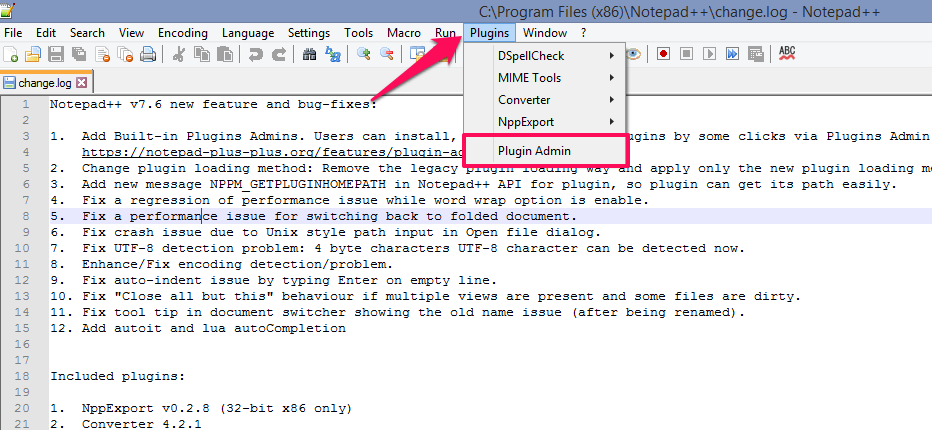
2단계
이 팝업 창에서 다음을 입력하십시오. 비교 를 시청하여 이에 대해 더 많은 정보를 얻을 수 있습니다. 분석 막대를 클릭하면 비교 도구를 볼 수 있습니다. 그 앞에 있는 상자에 체크 표시를 한 다음 설치 이 메모장 ++ 플러그인을 설치하려면 이 팝업 창의 오른쪽 상단 모서리에 있습니다. 이제 두 개의 서로 다른 파일을 비교하기 위한 플러그인을 사용할 준비가 되었습니다.
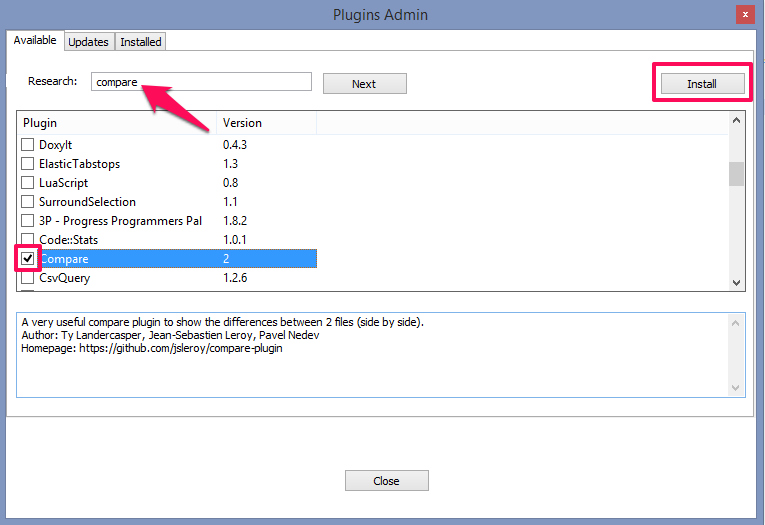
3단계
플러그인이 설치되면 메모장++이 다시 시작됩니다. 열리면 다시 탭하십시오. 플러그인 위의 메뉴 제목에서 이제 그 작은 창에서 비교 옵션을 볼 수 있습니다.
두 파일을 비교하려면 메모장++ 창에서 두 파일을 모두 연 다음 선택해야 합니다. 비교 도구 옵션은 플러그인 메뉴를 형성합니다.
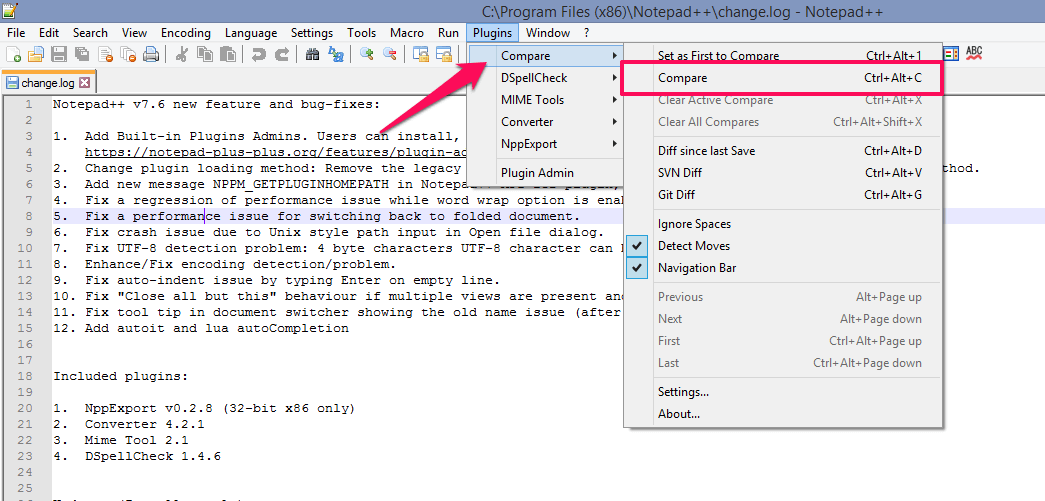
여기에서 다양한 설정으로 파일을 비교할 수 있습니다. 그리고 보기 차이 당신이 추가했거나 만든 마지막 저장 이후 특정 텍스트 파일의.
을 눌러 열려 있는 모든 파일을 기본값으로 설정합니다. 비교에 첫 번째로 설정. 선택된 이 기본 파일은 다른 선택된 파일과 비교하는 데 사용됩니다.
또는 간단히 선택할 수 있습니다. 비교 같은 창에 있는 두 파일을 나란히 비교합니다. 그리고 다른 색상 강조 표시로 추가, 이동, 삭제된 선 등을 모두 표시합니다. 당신은 또한 사용할 수 있습니다 Ctrl+Alt+C 키보드에서 직접 파일을 비교합니다.
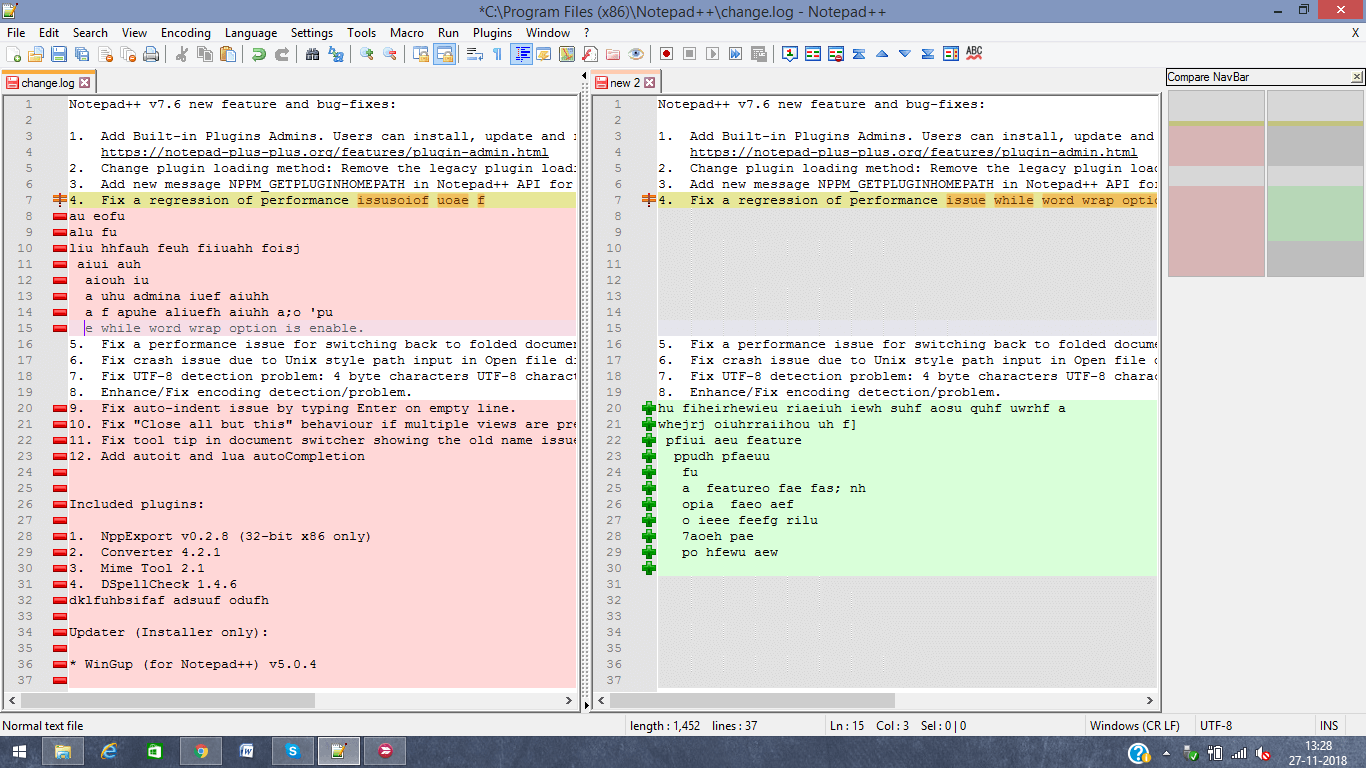
또한 읽기 : 한 Android 기기에서 다른 기기로 앱을 전송하는 방법은 무엇입니까?
메모장++ 비교 설정
위에서 언급했듯이 메모장 ++은 두 파일의 모든 차이점을 나란히 표시하고 그에 따라 강조 표시합니다. 다른 색상. 이 외에도 이러한 하이라이트에 대해 사용자 정의 색상 설정을 사용할 수도 있습니다. 위에서 언급한 추가된 선 등과 같은 상황에 따라 다른 색상을 설정할 수 있으며 아래 이미지와 같이 몇 가지 다른 옵션을 설정할 수 있습니다. 이 설정에 액세스하려면 다음을 클릭하십시오. 플러그인 > 비교 그리고 설정. 원하는 설정 선택이 끝나면 ok 사용자 정의 비교 도구 또는 기호가 준비됩니다.
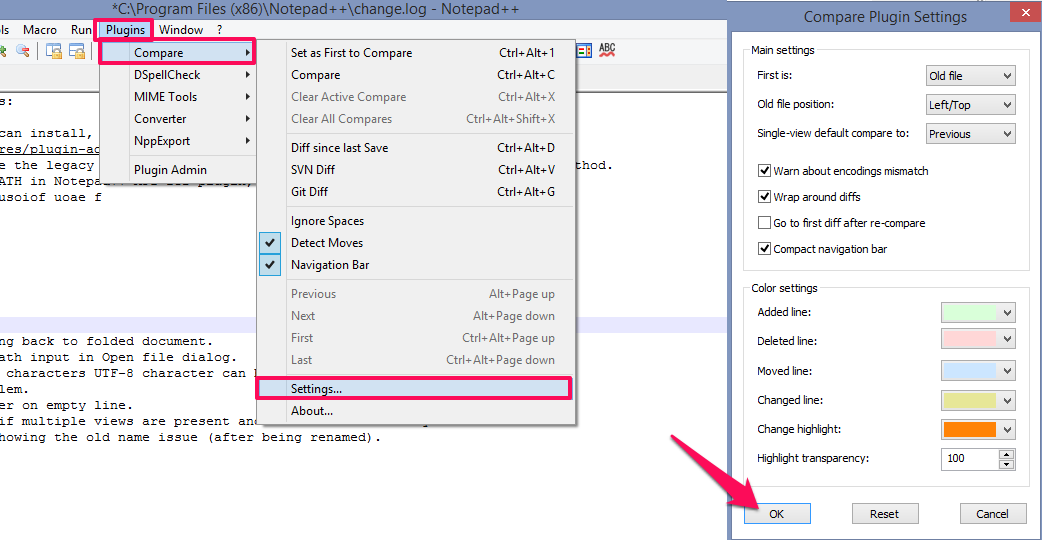
이제 차이점을 찾거나 두 파일을 비교하는 데 몇 시간을 보낼 필요가 없습니다. Notepad++ 비교 기능을 사용하면 매우 쉽습니다.
Notepad++ 플러그인을 사용하여 파일을 비교하는 방법을 얻으셨기를 바랍니다. 질문이 있는 경우 아래의 댓글 섹션에 자유롭게 질문하십시오.
마지막 기사